标签:strong 空间不足 删除文件 磁盘阵列 src com 方案 logs win
随着系统运维时间的增长,磁盘就日益的损耗,如果遇到虚拟机报磁盘空间不足怎么办?还好,我们可以通过磁盘阵列增加磁盘空间,然后扩容到虚拟机中去。
对于linux虚拟机磁盘扩容的方案有两种,一种就是原有的实体机中还有足够的硬盘,我们可以直接调大现有虚拟机磁盘,或者采用新增加一块磁盘方式;第二种,如果原有磁盘的空间不足,只能采用新增加一块磁盘的方式处理。但是其实这两种方式增加磁盘后,都需要在Linux中进行挂载,扩容操作。不是通过VMware vSphere Client客户端操作完了就可以用了。 后续操作见:Linux磁盘扩容LVM
接着本文内容,讲讲如何进行VMware vSphere Client操作将磁盘扩展到虚拟机中。
方案一调整调大磁盘
调整虚拟机硬盘大小需要首先确保虚拟机没有做快照,第二虚拟机处于关闭状态,才可以调整虚拟机硬盘的大小。
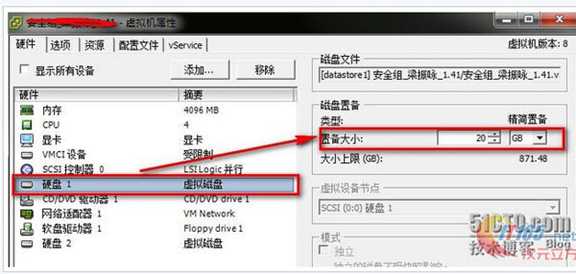
这种情况只能调大,不能调笑磁盘的。
方案二增加一块磁盘
第一,打开VMware vSphere Client并登陆,选择需要修改的虚拟主机
第二,打开“资源分配”栏目,选择编辑
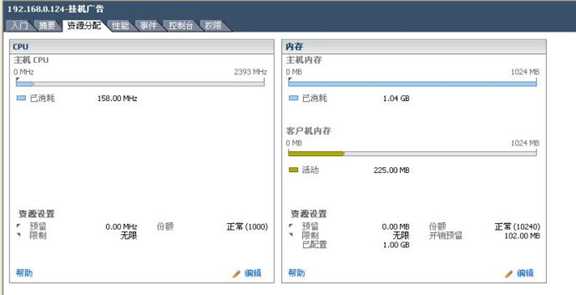
第三,点击“编辑”后出现
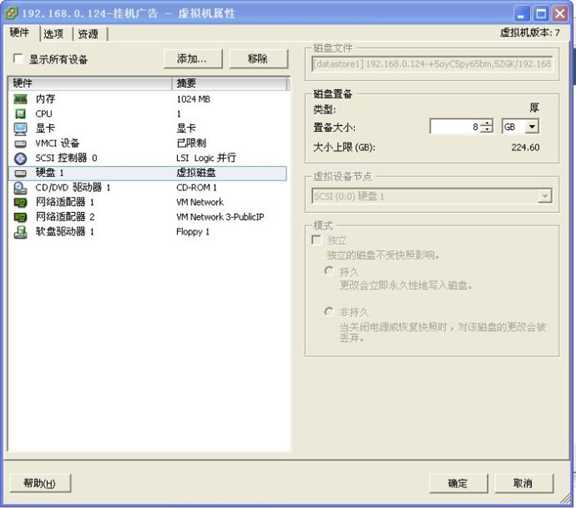
此处选择“添加”按钮,
【注意:此处如果要“移除”的话,我们可以选择要删除的磁盘,点击“移除”按钮,并选择“从虚拟机中移除并从磁盘删除文件”的选项~】

选择“硬盘”,下一步,选择“创建新的虚拟磁盘”
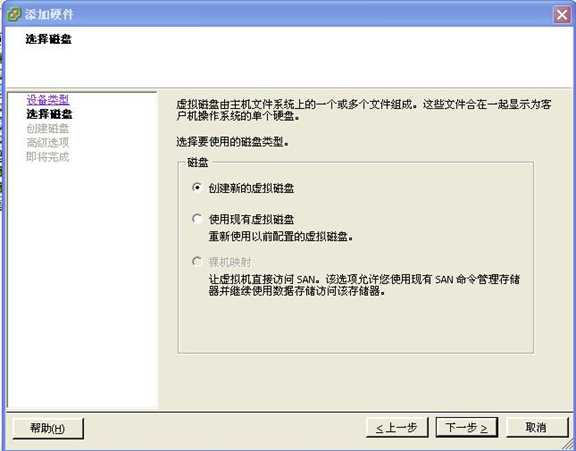
点击下一步,选择磁盘大小,此处,我们输入为“80G”
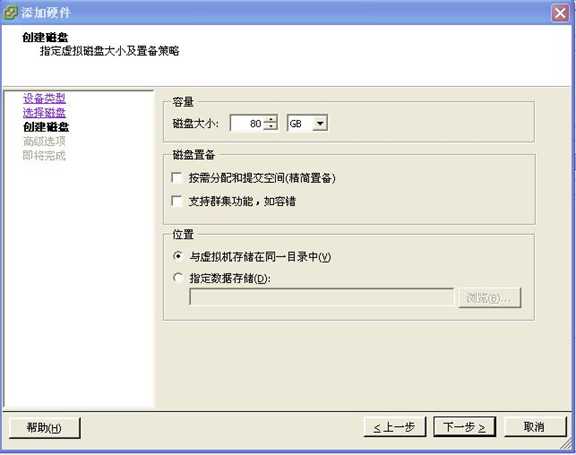
最后点击完成。会显示
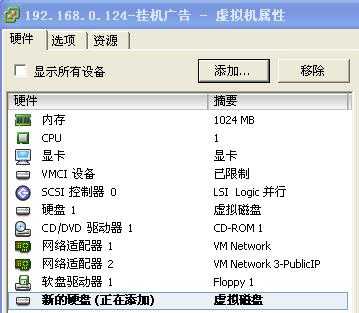
此处,显示“正在添加”,当添加完毕后,会显示如下:

此时,代表已经添加完毕!
下面顺便将如何在Windows Server上扩展磁盘做一个简介
Windows Server扩展磁盘
登入到Windows Server虚拟机中,通过磁盘管理器进行初始化操作。步骤如下:
第一,打开计算机管理,点击“存储”中的“磁盘管理”;
第二,我们可看出新增的磁盘空间如下:

其中,红色标志的“磁盘2”是刚刚加入的空间;
第三,点击“磁盘2”,右击,选择“初始化磁盘”,
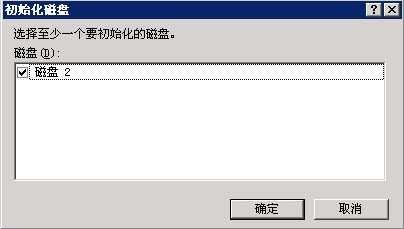
第四,点击“确定”;选中右边的“未指派”,右击,选择“新建磁盘分区”,点击“下一步”,选择“主磁盘分区”,选择分区大小,并指派驱动器号,最后选择“完成”即可。
Linux扩展磁盘
具体见Linux磁盘扩容LVM
VMware vSphere Client下增加虚拟机磁盘空间的方法
标签:strong 空间不足 删除文件 磁盘阵列 src com 方案 logs win
原文地址:http://www.cnblogs.com/zihanxing/p/6852738.html